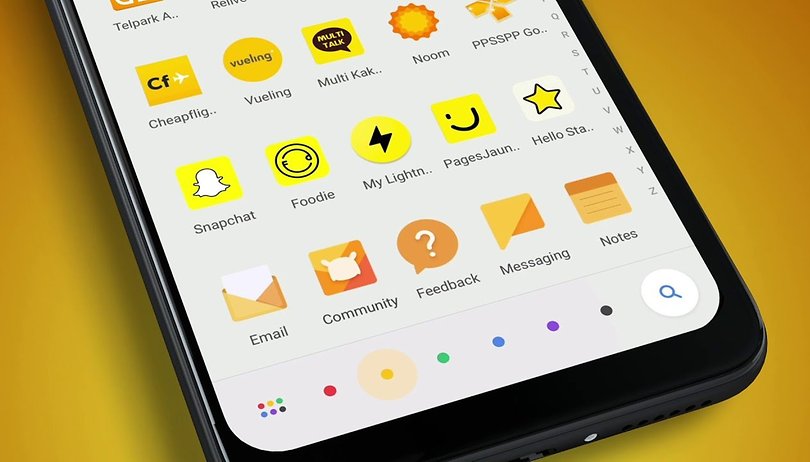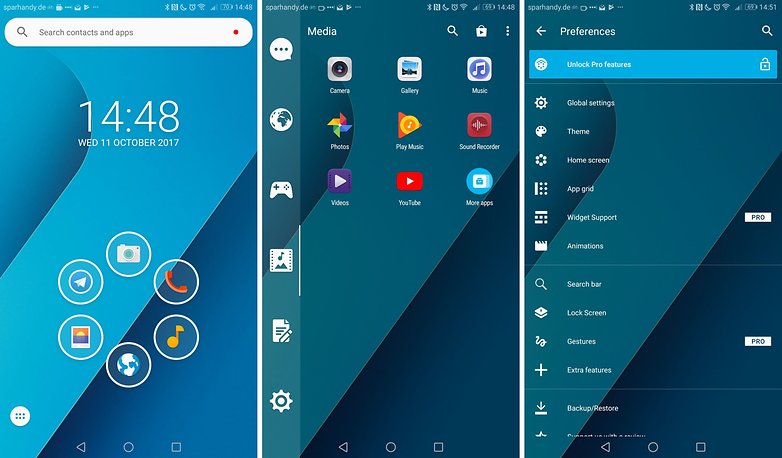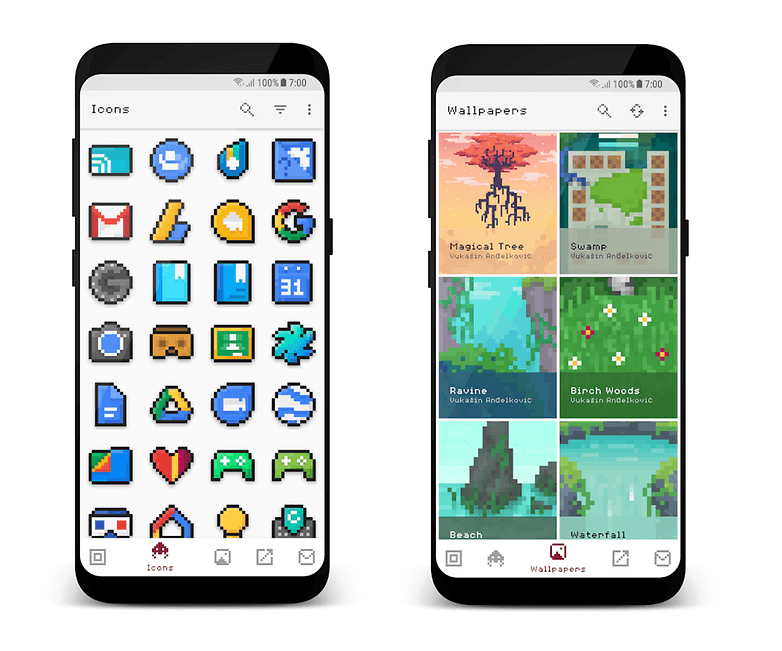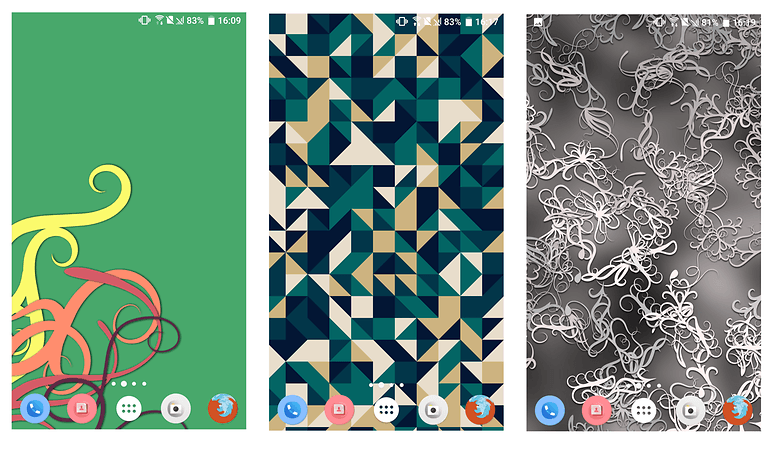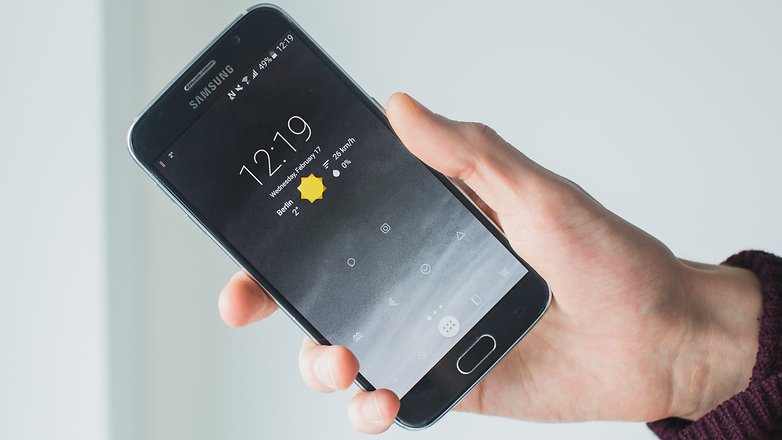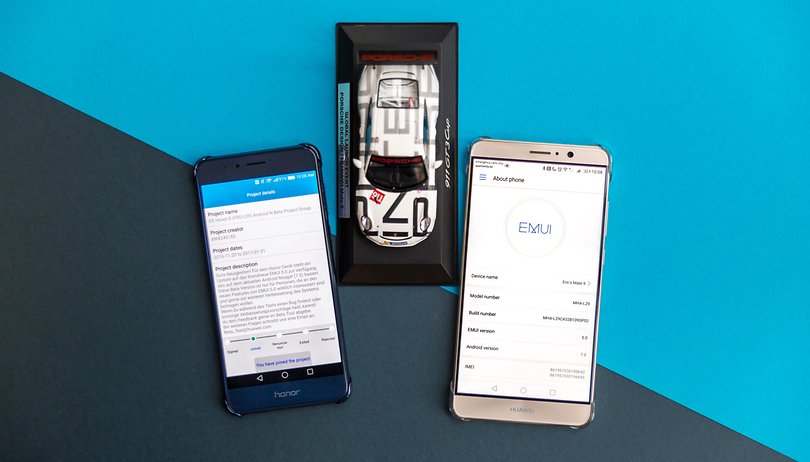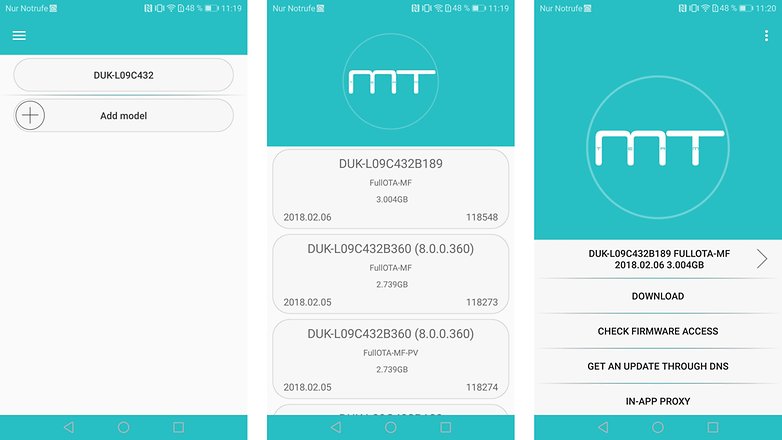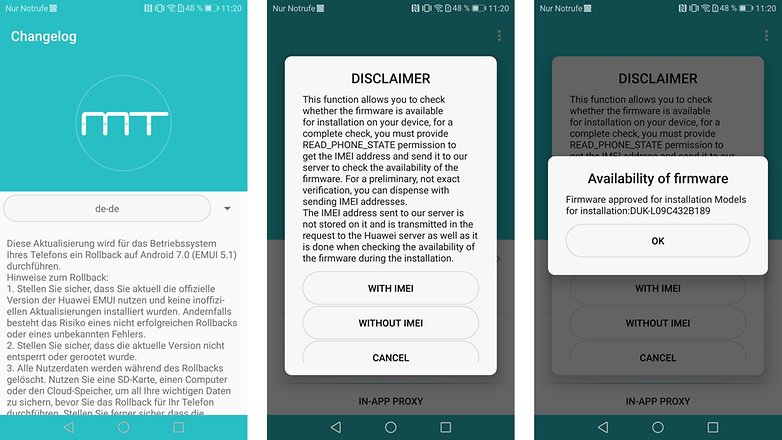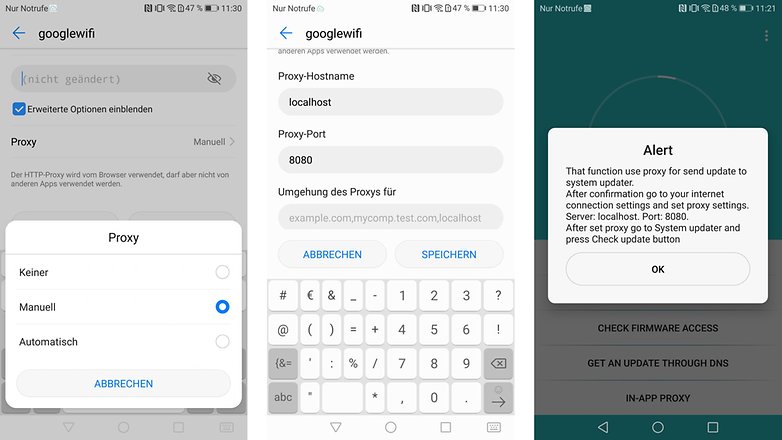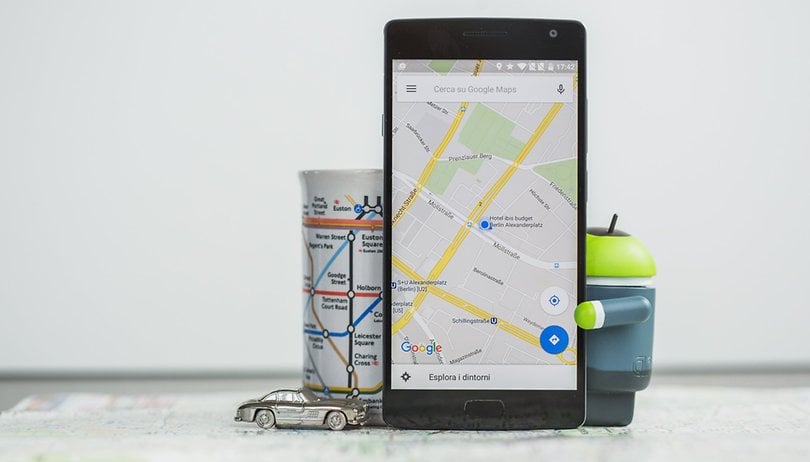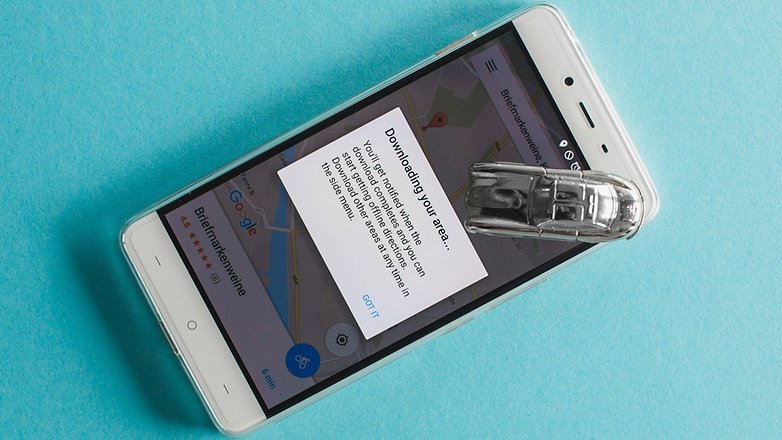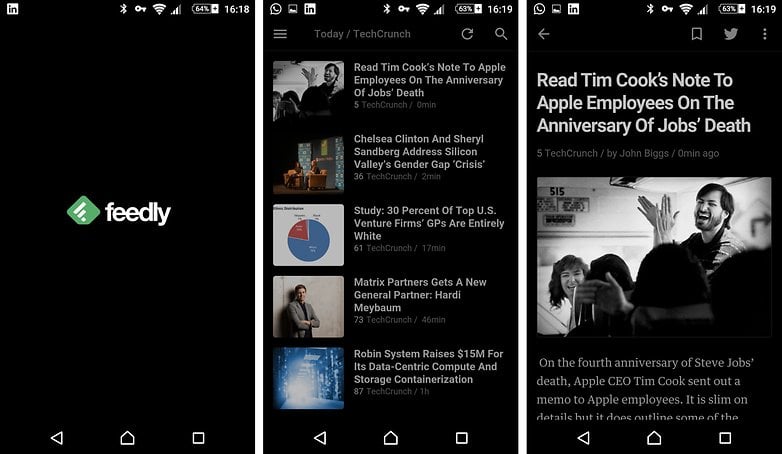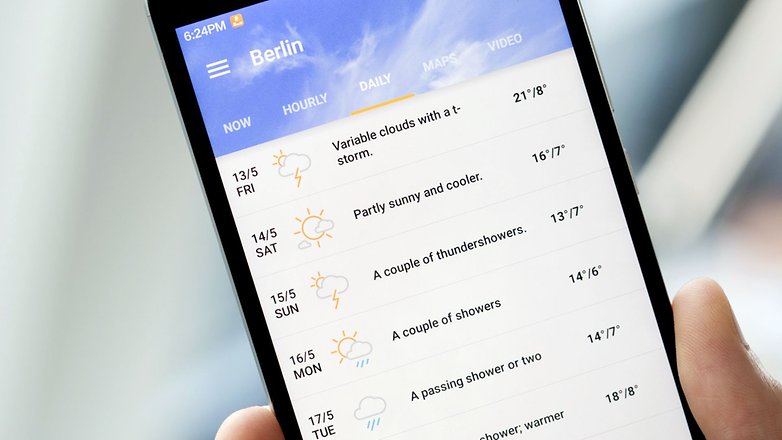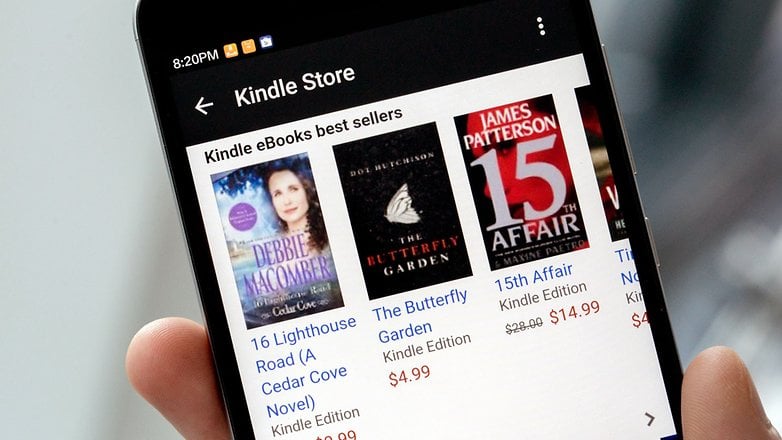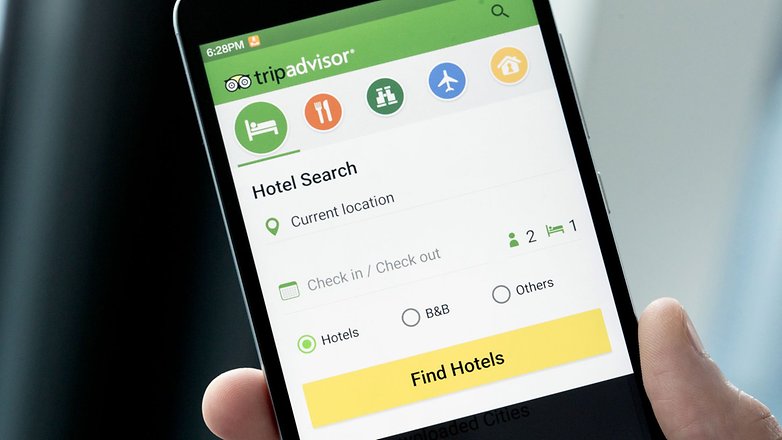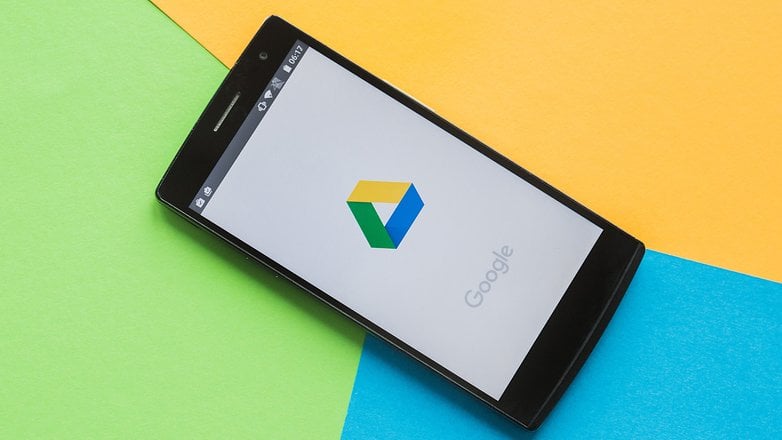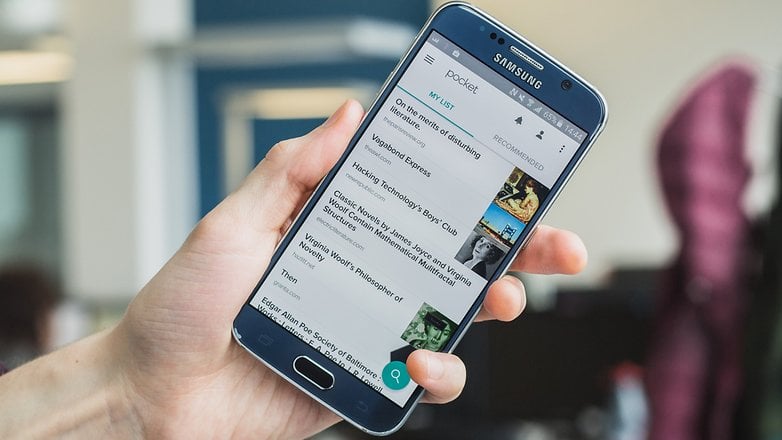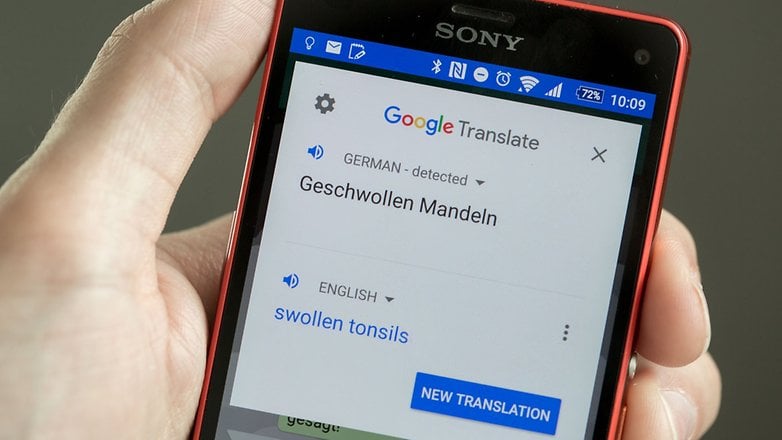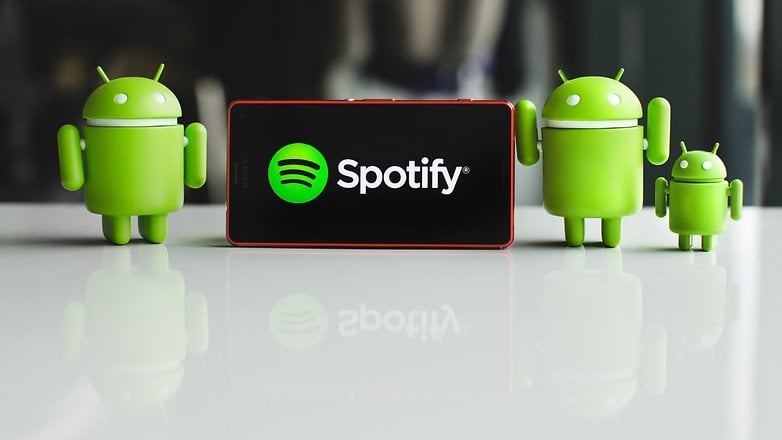Adakah anda bersedia untuk 5 apl Teratas mingguan kami untuk Android dan/atau iOS yang patut anda cuba? Tidak seperti pilihan apl percuma buat sementara waktu kami, kami telah mencuba sendiri apl tersebut dan akan memaklumkan anda jika terdapat sebarang pembelian dalam apl atau kos tambahan lain. Jadi duduk dan muat turun aplikasi yang anda rasa menarik!
Daripada permainan mudah alih kepada apl produktiviti, berikut ialah lima apl Android/iOS percuma dan berbayar daripada NextPit minggu ini. Kami menerbitkan pilihan ini setiap minggu, anda juga boleh menyemak 5 apl Teratas minggu lepas.
Dapatkan Prime Gaming Percuma 30 hari
dengan Percubaan Perdana Amazon
CapCut (iOS & Android)
Kita hidup dalam dunia di mana video menyampaikan lebih banyak maklumat daripada teks biasa atau gambar mudah yang pernah dapat dilakukan. Peralihan daripada media sosial berasaskan teks dan imej ke arah seluar pendek video sangat jelas, yang turut mendorong kamera sebagai salah satu titik jualan utama mana-mana telefon pintar baharu. Mempunyai kamera yang bagus tidak cukup bagus – anda juga memerlukan alat penyuntingan video yang sepadan untuk menyertai video yang dirakam anda. CapCut merupakan Editor Video dan Pembuat Video percuma rasmi dengan Muzik untuk TikTok yang bukan sahaja serba boleh tetapi juga mudah digunakan.
Pertama sekali, anda mendapat semua ciri asasnya seperti penyuntingan video, teks, pelekat, penapis, warna dan muzik. Selain itu, CapCut menawarkan ciri lanjutan percuma seperti animasi bingkai kunci, kesan gerakan perlahan yang lancar, kunci kroma, Picture-in-Picture (PIP) dan penstabilan supaya anda boleh menghasilkan video yang kelihatan profesional semasa anda bergerak. Tingkatkan permainan media sosial anda ke tahap baharu dengan CapCut, di mana anda boleh mencipta video mewah dengan ciri unik seperti gaya sohor kini, kapsyen auto, teks ke pertuturan, penjejakan gerakan dan pengalihan keluar latar belakang.
Anda mungkin mahu lebih tegas dengan jenis muzik yang anda sisipkan jika anda tidak mahu bergantung pada klip muzik dan kesan bunyi yang disertakan kerana undang-undang hak cipta masih ada atas sebab tertentu. Paling penting, adalah mudah untuk berkongsi kerja siap anda dengan pelbagai resolusi eksport video tersuai. Ia juga kalis masa hadapan ke tahap tertentu kerana editor video HD menyokong eksport 4K 60fps dan HDR pintar.
-
Harga: Percuma (iOS & Android) / Pengiklanan: Tiada / Pembelian dalam apl: Tiada / Akaun: Tidak diperlukan (tetapi disyorkan)
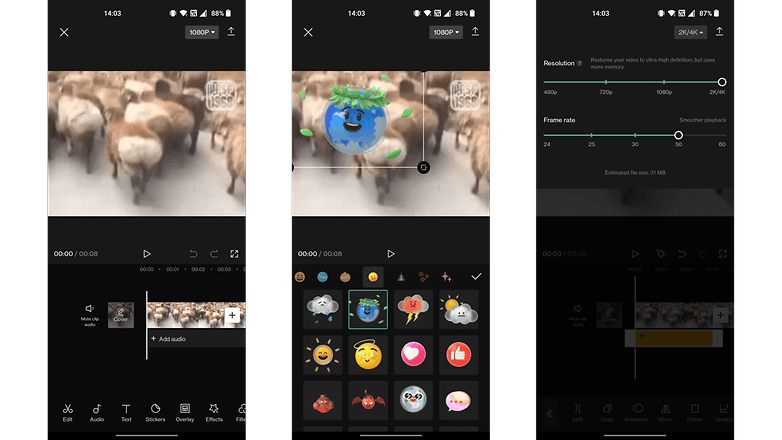
CapCut akan dapat memenuhi keperluan semua pencipta kandungan video yang sedang berkembang. / © Tangkapan Skrin: NextPit
- Muat turun CapCut dari Gedung Google Play dan juga Gedung Apple Play.
Hermit (Android)
Adakah anda merasakan bahawa telefon pintar anda telah menjadi agak perlahan? Mungkin terdapat beberapa ciri yang boleh anda lumpuhkan untuk menjadikan telefon bimbit anda berjalan lebih pantas, atau anda telah mencuba semua petua dan kiat kami hanya untuk mengalami pengalaman yang sedikit lebih pantas. Berikut ialah satu lagi cara untuk berbuat demikian – dengan memuat turun dan memasang apl Hermit. Apl ini benar-benar cuba untuk membuat kerja ringan apl Android sedia ada dengan menggunakan hampir sifar ruang pada telefon bimbit anda. Ini menjadikannya sesuai untuk telefon dengan kapasiti storan rendah.
Hermit memastikan bahawa apl ini tidak akan berjalan di latar belakang, dan itu akan membantu dalam menjimatkan hayat bateri peranti anda. Malah, terdapat Skriplet yang membolehkan anda menjalankan skrip sambungan tersuai anda sendiri! Anda juga akan dapat bernafas lega apabila menyemak imbas melalui apl atau tapak yang disokong yang biasanya menampilkan banyak iklan – kerana ia mempunyai penyekat kandungan yang menutup iklan, perisian hasad, maklumat salah dan propaganda yang disasarkan. Malah, anda boleh memilih hanya perkara yang anda mahu sekat.
Jauh lebih baik daripada penyemak imbas tradisional, setiap Apl Lite dibuka dalam tetingkap kekalnya sendiri tanpa melancarkan tab penyemak imbas serba baharu. Setiap Apl Lite individu akan mempunyai tetapan, kebenaran, tema & ikon tersendiri yang disimpan untuk rujukan masa hadapan. Persekitaran kotak pasir sedemikian memudahkan untuk memastikan penyemakan imbas web anda terpencil dalam bekas yang berasingan. Kami bercakap tentang Hermit lebih daripada setengah dekad yang lalu, dan kami gembira ia masih hidup dan menendang.
-
Harga: Percuma / Pengiklanan: Ya / Pembelian dalam apl: Ya / Akaun: Tidak diperlukan (tetapi disyorkan)
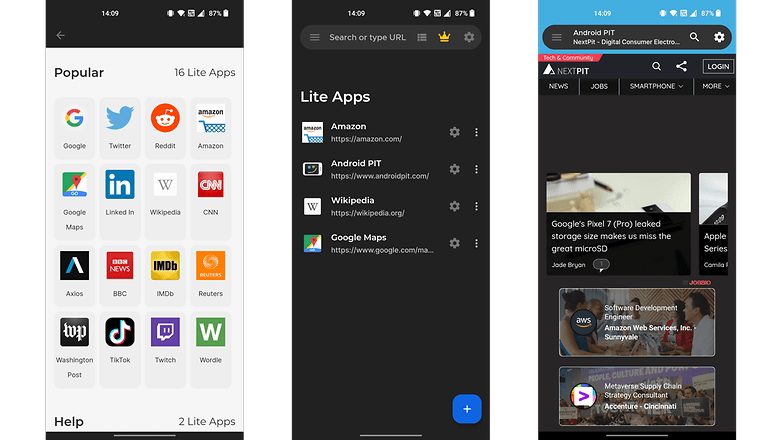
Pergi lite pada telefon pintar anda dengan aplikasi ini. / © Tangkapan Skrin: NextPit
- Muat turun Hermit daripada Gedung Google Play.
Glitch Lab (Android)
Ingin menghasilkan beberapa tangkapan menarik dalam galeri foto anda? Ambil gambar biasa dan gunakan Glitch Lab untuk mengubahnya menjadi karya seni visual yang menarik. Menggunakan antara muka yang ringkas dan bersih yang memberi penghormatan kepada gaya Reka Bentuk Bahan seperti yang terdapat dalam Android 12, semua yang diperlukan untuk menggunakan kesan pada foto dan imej anda hanyalah dengan beberapa ketikan. Terdapat pelbagai kesan untuk dipilih, di mana kesan yang berbeza termasuk penapis mudah dan herotan kompleks. Untuk merapikan lagi perkara, anda boleh menggunakan berbilang kesan serentak. Yang paling menarik ialah, semua kesannya tersedia secara percuma, tetapi anda perlu hidup dengan iklan sepanduk – yang saya tidak kisah dengan apa yang saya mampu lakukan sebagai balasan.
Kebanyakan kesan digunakan dan dilaraskan dengan meleret pada imej secara mendatar atau menegak. Terdapat juga tiada had untuk bilangan simpanan yang boleh anda lakukan, dan jangan risau tentang kemerosotan resolusi kerana semuanya akan disimpan dalam resolusi asal. Anda tidak perlu takut di belakang tembok berbayar kerana tiada tera air atau sekatan lain untuk mengecewakan gaya anda.
Android paranoid (heh!) boleh tidur dengan mudah kerana mengetahui bahawa apl ini bergantung pada API Android terkini yang membolehkan anda berinteraksi dengan fail dan kamera tanpa perlu memberikan kebenaran.
-
Harga: Percuma / Pengiklanan : Ya / Pembelian dalam apl: Tiada / Akaun: Tidak diperlukan
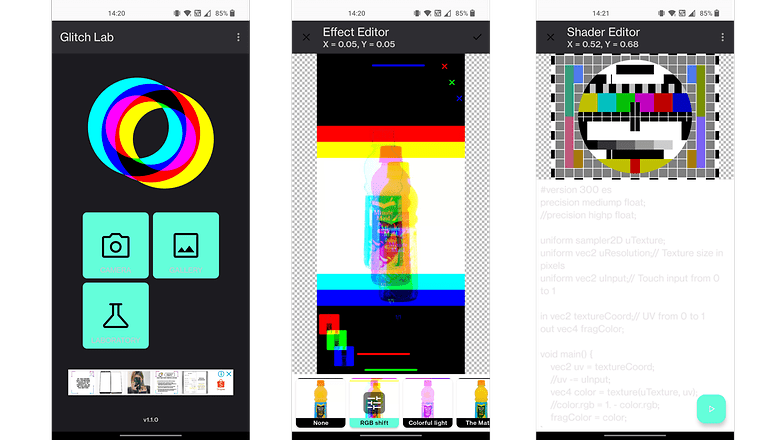
Glitch Lab pasti boleh menghasilkan beberapa imej yang kelihatan zany! / © Tangkapan Skrin: NextPit
- Muat turun Glitch Lab dari Gedung Google Play.
Secara Jurnal (Android)
Jurnal ialah alat yang membantu anda merekodkan aktiviti harian anda. Bunyi agak biasa seperti mana-mana aplikasi jurnal lain, bukan? Mungkin, tetapi ia cuba menyatukan nuansa jurnal, diari, penjejak mood, penetap matlamat, pengurus tugas tugasan, penjejak belanjawan dan perbelanjaan serta fungsi pengambilan nota. Keselamatan dipertingkatkan lagi dengan kunci kod laluan untuk melindungi semua entri anda. Data tidak disimpan pada awan tetapi secara setempat pada peranti untuk keselamatan tambahan.
Terdapat kelemahan untuk ini – jika anda kehilangan peranti anda, itu sahaja. Oleh itu, adalah sangat disyorkan bahawa seseorang mengambil kesempatan daripada fungsi Sandaran ke Excel berdasarkan keutamaan anda dan memindahkan fail Excel tersebut ke tempat lain. Setiap catatan jurnal boleh diakses dengan mudah melalui navigasi tahunan/lakaran kecil foto/pandangan kalendar, malah terdapat ciri lempar balik tahunan untuk anda mengenang kembali apa yang berlaku sepanjang tahun.
Iklan itu bukanlah IMHO yang mengganggu, dan saya boleh tinggal bersama mereka. Bagi mereka yang merasakan mereka mahukan antara muka yang benar-benar bersih tanpa iklan, maka anda sentiasa boleh menyelesaikan pembayaran bulanan atau tahunan masing-masing sebanyak $0.49 dan $5.49. Melakukannya akan membolehkan anda mengakses semua ciri, mengalih keluar iklan dan membuka kunci keupayaan untuk mengeksport ke PDF untuk but.
-
Harga: Percuma / Pengiklanan : Ya / Pembelian dalam apl: Ya / Akaun: Tidak diperlukan
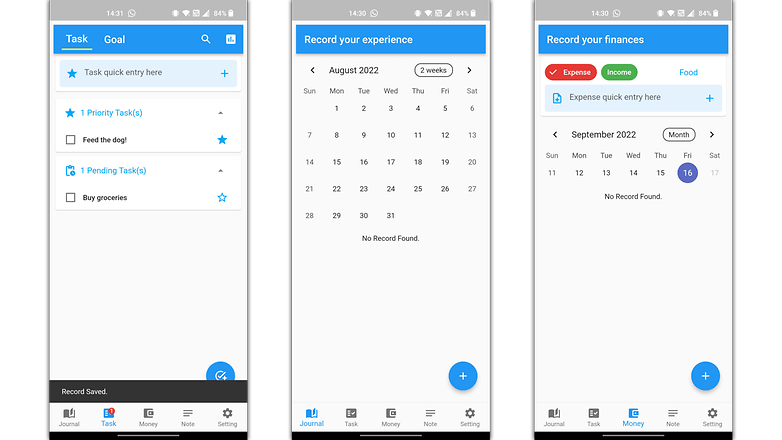
Jurnal membantu anda terus berada di landasan matlamat hidup anda dan mencatat detik-detik penting. / © Tangkapan Skrin: NextPit
- Muat turun Jurnal daripada Gedung Google Play.
BeReal (iOS & Android)
Saya fikir ada sesuatu yang dunia maya telah hilang selama bertahun-tahun – keupayaan untuk menjadi nyata dan jujur antara satu sama lain. Kita semua bersembunyi di sebalik avatar dan foto yang dipertingkatkan, sehinggakan persona dalam talian kita mungkin terputus daripada realiti. BeReal ialah aplikasi yang bertujuan untuk memecahkan sempadan itu, menjadi aplikasi perkongsian foto ringkas yang membolehkan anda berkongsi sesuatu yang berlaku dalam kehidupan harian anda sekali sehari melalui foto.
Kata kunci di sini ialah “Satu pemberitahuan setiap hari”, di mana pada masa yang berbeza setiap hari, anda dan kumpulan rakan anda akan menangkap foto dalam tempoh masa 2 minit. Kamera BeReal khas direka untuk mengambil kedua-dua swafoto dan foto hadapan secara serentak. Celakalah anda apabila anda sedang mandi di dalam bilik air, sudah tentu keadaan itu akan menjadi licin untuk diceburi, bukan? Anda juga boleh mengulas pada BeReal rakan anda dan bersembang dengan semua rakan mereka, serta meninggalkan emoji sebagai reaksi. Begitu juga, interaksi berfungsi kedua-dua cara.
BeReal tidak mahu anda terpaku pada telefon pintar anda sepanjang hari, dan ia tidak menawarkan sebarang penapis untuk membuat perwakilan ‘palsu’, dan akan menolak sempadan kreativiti anda. Pastinya ia tidak akan menjadikan anda terkenal, tetapi pastinya sesuatu yang boleh dinikmati oleh rakan rapat dan ahli keluarga.
-
Harga: Percuma (iOS dan Android) / Pengiklanan: Tiada / Pembelian dalam apl: Tiada / Akaun: Tidak diperlukan
- Muat turun BeReal daripada Gedung Google Play dan Apple App Store.
Itu dia—5 apl teratas kami pada minggu ini. Ia adalah campuran yang agak menarik, bukankah anda fikir begitu? Jika anda mempunyai sesuatu untuk dikritik atau ingin berkongsi cadangan anda sendiri, tinggalkan bahagian komen betul-betul di bawah artikel ini!